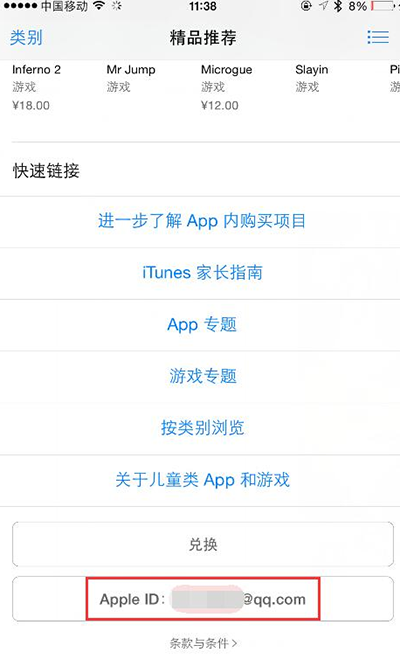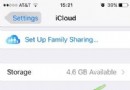怎麼樣查看在iOS設備上正在運行的程序
編輯:蘋果技巧知識
在Windows或Mac上,我們要看有哪個進程駐留在內存中,打開任務管理器或Activity Monitor就行,那在iOS設備上怎麼查看呢?畢竟這是關系到我們iOS設備續航和流量的頭等大事啊,有三種方法,各有優缺點,我們一起來看一看。
在iOS 應用切換欄中查看
這是最簡單的,相信大多數同學都知道,雙擊Home調出應用切換欄,下面一排圖標即當前正在運行或之前運行過但已經清出內存的應用。

這個方法的優點是簡單,缺點嘛,當然是不准確了,如上所說,所有曾經打開過的應用都會顯示在應用切換欄,而默認的iOS中並不區分顯示當前仍駐留在內存中或已經清出內存中的應用,所以從應用切換欄看當前正在運行的應用很不靠譜。
非越獄用戶使用免費應用DeviceStats查看
下載一個名叫DeviceStats的應用,在該應用中有一項Processes,裡面會列出當前正在運行的所有進程。這個應用顯示的正在運行的進程相對准確,可惜對普通用戶來說略有些晦澀難懂,不直觀。

越獄用戶使用top命令或相關插件查看
對於越獄用戶來說,那方法可多了。
1.ssh連接設備之後使用ps -ef 命令來查看

2.安裝RunningIndicator插件來區分顯示當前正在運行的應用和已經退出內存的應用

文章來源:APP知道
相關文章
+